
Come effettuare il recupero dei dati OnePlus tramite 5 metodi [Nuovo tutorial]

Se dovessi perdere dati importanti sul tuo telefono OnePlus, il tuo primo pensiero potrebbe essere quello di utilizzare OnePlus Switch per recuperarli. Tuttavia, questa app è stata ora rinominata Clone Phone ed è progettata principalmente per trasferire contatti, SMS e altri file tra dispositivi. In altre parole, ti aiuta a migrare i dati su un nuovo telefono, ma non può effettivamente recuperare i file cancellati.
La buona notizia è che il recupero dei dati OnePlus è ancora possibile. Che tu abbia un backup di Google, un backup locale o addirittura nessun backup, esistono modi efficaci per ripristinare foto, contatti, messaggi e altro ancora persi.
In questa guida imparerai passo dopo passo 5 metodi comprovati per eseguire il recupero dei dati OnePlus.
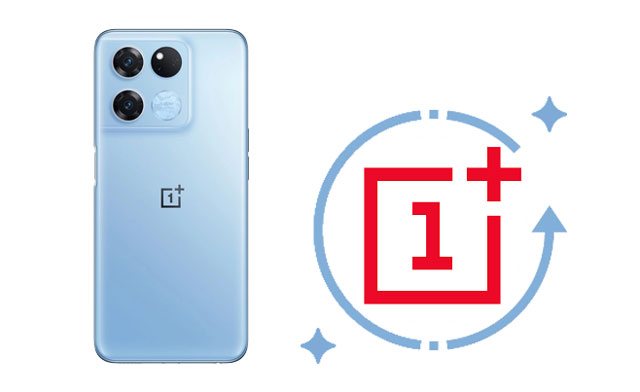
Sì. È possibile recuperare i dati cancellati dal telefono OnePlus. Quando si elimina un elemento dal dispositivo, questo viene spostato in una sezione invisibile, liberando spazio per nuovi file. In altre parole, si ha ancora la possibilità di recuperarlo. Tuttavia, è possibile recuperarlo solo tramite uno strumento di recupero professionale.
Inoltre, ci sono alcune cose utili che dovresti sapere prima di effettuare il recupero dei dati da OnePlus 13:
Coolmuster Lab.Fone for Android è uno strumento potente che consente di recuperare dati cancellati da qualsiasi dispositivo Android senza backup. È anche abbastanza intuitivo da consentire di visualizzare in anteprima tutto il contenuto del telefono e recuperare solo gli elementi desiderati.
Perché dovresti scegliere Coolmuster Lab.Fone for Android ?
Come posso recuperare i dati persi da OnePlus One senza un backup?
01 Installa e apri il software sul tuo computer.
02 Collega il tuo telefono OnePlus al computer tramite un cavo USB e abilita il debug USB sul telefono come richiesto. Una volta connesso, apparirà l'interfaccia di selezione dei dati. Scegli i file che desideri recuperare e premi "Avanti".

03 Successivamente, segui le istruzioni sullo schermo per scansionare il tuo dispositivo OnePlus.
Nota: se non riesci a trovare i dati desiderati, prova a effettuare il rooting del tuo dispositivo prima del ripristino.

04 Seleziona un tipo di file sul lato sinistro, visualizza l'anteprima di tutti i file e seleziona gli elementi che desideri recuperare. Dopodiché, premi il pulsante "Recupera" nell'angolo in basso a destra per recuperarli sul tuo computer.

Ecco la guida video per te.
Se hai sincronizzato in anticipo i dati del tuo telefono OnePlus con il tuo account Google, puoi ripristinare rapidamente i contenuti eliminati effettuando nuovamente l'accesso allo stesso account. Questo metodo è semplice e sicuro, ma funziona solo se hai abilitato il backup di Google prima della perdita di dati.
Come recuperare i file eliminati da OnePlus tramite l'account Google?
Passaggio 1. Sul tuo telefono OnePlus, vai su "Impostazioni" > "Google" > "Backup".
Passaggio 2. Assicurati che l'opzione di backup sia abilitata e che i tuoi dati siano stati sincronizzati.
Passaggio 3. Se hai ripristinato il telefono o sei passato a un nuovo OnePlus, accedi con lo stesso account Google durante la procedura di configurazione.
Passaggio 4. Scegli il backup che desideri ripristinare e il sistema sincronizzerà automaticamente i contatti, i dati delle app e altre informazioni sottoposte a backup sul tuo dispositivo.
![]()
Supponiamo che tu abbia già eseguito regolarmente un backup del tuo OnePlus con la funzione di backup locale. In tal caso, puoi recuperare direttamente i file eliminati dal file di backup locale.
Come ripristinare i dati eliminati dal backup locale?
Passaggio 1. Apri l'app Impostazioni sul tuo telefono OnePlus e fai clic su "Impostazioni di sistema" > "Backup e migrazione".
Passaggio 2. Selezionare "Backup locale" e selezionare il file di backup desiderato sullo schermo.
Passaggio 3. Fai clic sull'icona "Start" in basso per ripristinare i dati di backup sul tuo telefono OnePlus.
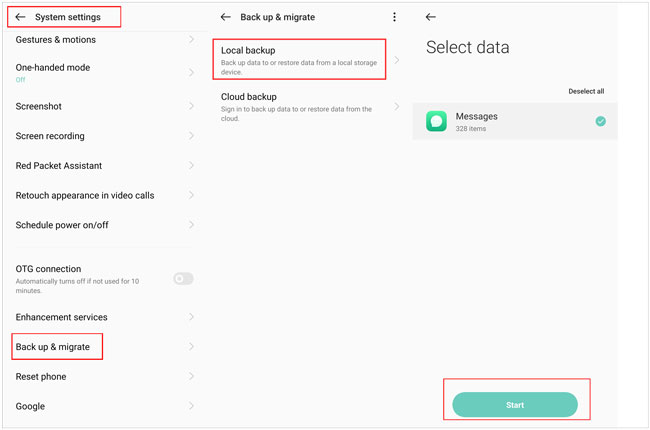
Un altro modo in cui molti utenti possono eseguire il backup dei propri dispositivi Android è utilizzare un servizio cloud, come Google Drive. Supponiamo che tu abbia già eseguito il backup del tuo telefono OnePlus su Google Drive. Puoi recuperare i dati eliminati dal backup di Google Drive.
Ecco come fare:
Passaggio 1. Apri l'app Google Drive o visita google.com/drive sul tuo telefono OnePlus.
Passaggio 2. Fai clic su "Il mio Drive" e tocca il file per visualizzarne i dettagli.
Passaggio 3. Seleziona i file che desideri ripristinare e premi l'icona "Download".

Supponiamo che tu abbia eseguito il backup della memoria interna del tuo telefono come file RAW e che tu abbia precedentemente abilitato il debug USB sul telefono. Puoi ripristinare i file eliminati seguendo le seguenti istruzioni. Tieni presente che l'operazione è complicata e richiede che i tuoi dispositivi siano stati precedentemente rootati.
Passaggio 1. Installa ed esegui il server FileZilla sul tuo computer come amministratore.
Passaggio 2. Tocca "Impostazioni generali" > Digita "40" nella casella accanto a Ascolta su queste porte e "0" nella casella accanto a Timeout connessioni.
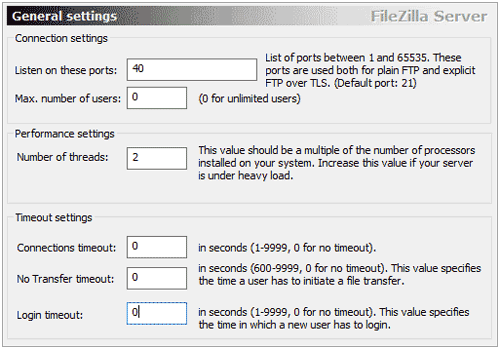
Passaggio 3. Vai su "Impostazioni utente" e aggiungi un nuovo utente.
Passaggio 4. Specificare il nome utente (ad esempio, qwer) e impostare una password per l'utente (ad esempio, pass).
Passaggio 5. Abilitare le operazioni di lettura e scrittura per l'utente e salvarlo in C:\cygwin64\000.
Passaggio 6. Installa Android SDK sul tuo computer da qui .
Passaggio 7. Copiare i seguenti file nel percorso C:\cygwin64\bin:
adb.exe
adb-windows.exe
AdbWinApi.dll
AdbWinUsbApi.dll
fastboot.exe
Passaggio 8. Collega il tuo telefono Android al sistema e assicurati di aver prima abilitato il debug USB.
Passaggio 9. Eseguire una finestra di comando e immettere i seguenti comandi per ottenere le unità disponibili.
shell adb
su
trova/sviluppo/blocco/piattaforma/-nome 'mmc*' -exec fdisk -l {} \; > /sdcard/elenco_delle_partizioni.txt
Passaggio 10. Il file list_of_partitions includerà le partizioni del telefono. È possibile copiarlo in una posizione sicura con il seguente comando:
adb pull /sdcard/elenco_delle_partizioni.txt C:/cygwin64/000
Passaggio 11. Aprire il file per cercare manualmente eventuali informazioni relative ai dati mancanti.
Passaggio 12. Aprire una nuova finestra di comando e digitare i seguenti comandi:
shell adb
su
mkfifo /cache/myfifo
ftpput -v -u qwer -p pass -p 40 192.168.42.79 mmcblk0p27.raw /cache/myfifo
Nota: qwer e pass sono nome utente e password, e puoi sostituirli con i tuoi. Sono seguiti dal numero di porta e dall'indirizzo del server.
Passaggio 13. Aprire un'altra finestra della console e immettere i seguenti comandi:
shell adb
su
dd if=/dev/block/mmcblk0p27 of=/cache/myfifo
Nota: mmcblk0p27 è la posizione del telefono in cui i dati vengono persi e può variare da dispositivo a dispositivo.
Successivamente, FileZilla copierà i dati del telefono nella cartella 000, ma il processo di recupero non è ancora completato.
Passaggio 14. Scarica uno strumento VHD (Virtual Hard Disk) da qui per convertire il file RAW in formato VHD, così da poterlo montare sul tuo computer.
Passaggio 15. Copiare il file VHDTool.exe nella cartella di lavoro 000 nel nostro caso.
Passaggio 16. Aprire nuovamente una finestra della console, andare alla cartella e digitare i seguenti comandi:
cd C:/cygwin64/000 VhdTool.exe /convert mmcblk0p27.raw
Passaggio 17. Vai alle impostazioni "Gestione disco" sul tuo PC Windows > "Impostazioni" > "Azione" > "Allega VHD".
Passaggio 18. Quando viene richiesto il percorso, specificare C:\cygwin\nexus\mmcblk0p12.raw. Si noti che il nome del file potrebbe essere diverso.
Passaggio 19. Fare clic con il pulsante destro del mouse e scegliere l'opzione "Inizializza disco" > "GPT".
Passaggio 20. Fare clic con il pulsante destro del mouse sullo spazio vuoto e selezionare "Nuovo volume semplice".
Passaggio 21. Assegnare una nuova lettera all'unità e disattivare il partizionamento per completare la procedura guidata.
Passaggio 22. Fare clic con il pulsante destro del mouse sulla parte "RAW" e formattarla. Il tipo di file deve essere FAT 32.
Passaggio 23. Utilizza uno strumento di recupero dati gratuito per scansionare il disco rigido virtuale appena montato. Se richiesto, fornisci la lettera del VHD.
Ora hai imparato 5 metodi collaudati per recuperare i dati da OnePlus. Ti consigliamo vivamente di provare Coolmuster Lab.Fone for Android se desideri un metodo affidabile e intuitivo. Inoltre, non è necessario disporre di un file di backup per recuperare i dati cancellati. Quindi, installalo e provalo.
Articoli correlati:
Come recuperare le foto cancellate da OnePlus 13/13R e altri
Come recuperare i contatti eliminati da OnePlus con/senza backup
Come recuperare file cancellati su Android senza computer [Aggiornato]
Come recuperare velocemente i messaggi eliminati su OnePlus? [Aggiornato]





